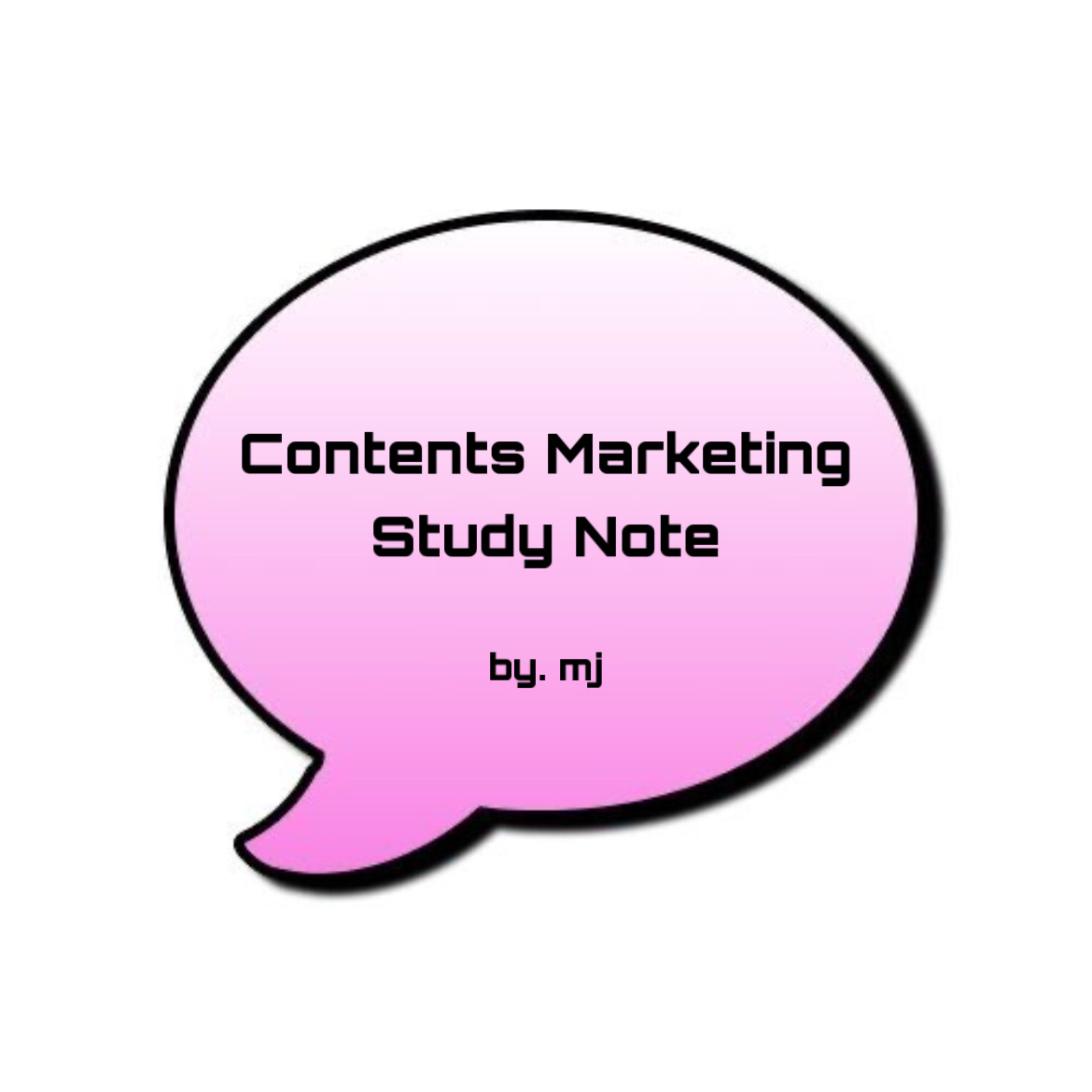
1. 그래픽 작업에서 알아야 할 기본 개념 익히기
1. 벡터와 비트맵의 차이
: 그래픽 작업에서 사용하는 이미지의 형식은 크게 벡터와 비트맵으로 나뉨
- 벡터
- 그림을 그릴 때 사용되는 점과 점을 잇는 선을 컴퓨터에 좌표 값으로 계산해 주는 방식
- 크기를 줄이거나 확대를 해도 컴퓨터가 상대적인 좌표값을 자동으로 계산해 주기 때문에 사진과는 다르게 깨지는 현상 없이 매끄럽게 보여짐
- 벡터는 크기 제약 X
- 비트맵
- 픽셀로 이미지를 만들어 내는 형식
* 픽셀이란? 화면 이미지를 구성하는 최소 단위로 사각형 모양의 입자
- 크기를 확대하면 사각형 모양의 픽셀이 드러나서 윤곽이 흐릿해지는 것을 '사진이 깨진다'라고 표현
- 비트맵은 크기 제약 O
💡일반적인 사진 작업은 포토샵, 크기를 자유롭게 조절해서 작업해야 하는 로고, 패키지 등의 작업은 일러스트레이터에서 작업
2. RGB모드와 CMYK모드의 차이
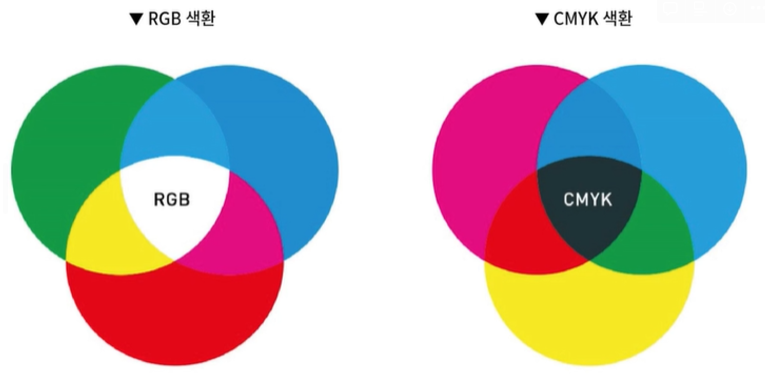
- RGB모드
- 빛의 3 원색 (R 레드 + G 그린 + B 블루)
- 혼합할수록 점점 더 밝고 흰색에 가까워지는 가산혼합방식 사용
- 화면상에 구현되는 웹 용 이미지, 홈페이지, 영상에서 사용
- CMYK모드
- 염료의 3 원색 (C 시안 + M 마젠타 + Y 옐로 + K 블랙)
- 혼합할수록 점점 더 어두워지고 검은색에 가까워지는 감산혼합방식 사용
- 인쇄를 해야 하는 잡지, 서적 패키지 디자인 작업 시 사용
💡화면에 구현되는 이미지를 작업할 건지 인쇄물을 작업할 건지에 따라 작업 용도에 맞는 적합한 색상 모드를 선택하는 것이 중요
3. 해상도의 이해
- 해상도 : 1인치 안에 몇 개의 파일 or 점으로 이루어져 있는지의 정도
- 웹 이미지 작업 : 72 ppi
- 인쇄용 이미지 작업 : 300 ppi
👉해상도가 클수록 이미지가 선명하게 보이지만 많은 입자들이 함께 저장되어 파일 용량 증가
👉웹 이미지 작업 시 해상도를 크게 지정해 용량을 크게 작업할 필요 없음
(이유? 용량이 커지는 만큼 속도는 저하)
4. 작업 용도에 따른 파일 형식
- 그래픽 작업에서 사용되는 파일 형식
1) PSD
- 포토샵에서 사용하는 파일 형식
- PSD로 지정해야 이미지를 레이어 별로 선택해서 수정 가능
2) PSB
- 포토샵에서 사용하는 큰 용량의 파일 형식
3) AI
- 일러스트레이터에서 사용하는 파일 형식
- 캔버스에 오브젝트를 배치해서 작업
- AI로 지정해야 오브젝트를 개별적으로 선택해서 수정 가능
4) EPS
- AI와 마찬가지로 벡터 기반, 인쇄용 or 대형 현수막 같은 큰 이미지용을 작업할 때 사용
5) PDF
- 모든 시스템에서 파일을 안전하게 열고 정보를 교환하기 위한 자료, 출판물, 전자책을 만들 때 사용
6) JPEG
- 화면상에서 보이는 일반적인 이미지
7) GIF
- 투명도를 지정해서 이미지를 저장해야 할 경우 사용
- 용량이 적어 화질도 좋지 않음
8) PNG
- JPEG와 GIF의 장점을 합친 형식, 이미지가 보다 선명함
2. 포토샵 기본 개념 익히기
1. 포토샵의 인터페이스 살펴보기
- 레이어 : [Windows] - [Layers] - 줄 세 개 - [Medium Thumbnals]
2. 내 입맛에 맞춰서 포토샵 환경설정 변경하기
* [Edit] - [Preference] - [General] 환경설정 단축키 : Ctrl+K
- Ctrl+K - [Auto Show the Home Screen]해제 👉 포토샵 처음 시작할 때 홈 스크린 사용 X
- Ctrl+K - [Tools] - [Show Tooltips]해제 👉 툴 가까이 댔을 때 Tip 활성화 X
- Ctrl+K - [Performance] - [History States] 50에서 100으로 변경
💡50은 작업하다가 실수했을 때, 명령 전 단계로 되돌리고 싶을 때 50까지로 되돌린다는 뜻
- Ctrl+K - [Plugins] - [Show all Filter Gallery groups and names] 👉모든 필터 보이게 함
- [Edit] - [Keyboard Shortcuts] - [Use Legacy Undo Shortcuts]
💡버전 업그레이드 전, 작업 전 단계를 취소하는 단축키 : Ctrl+Alt+Z
but, 버전 업그레이드 후, 작업 전 단계를 취소하는 단축키 : Ctrl+Z
즉, 이전 버전의 단축키를 쓰고 싶다면 [Use Legacy Undo Shortcuts]을 체크
3. 포토샵에서 이미지 열기
- [Edit] - [Open]
- [Edit] - [Place Embedded] 👉 기존 작업 창에서 이미지를 오브젝트 형식으로 배치하는 방식
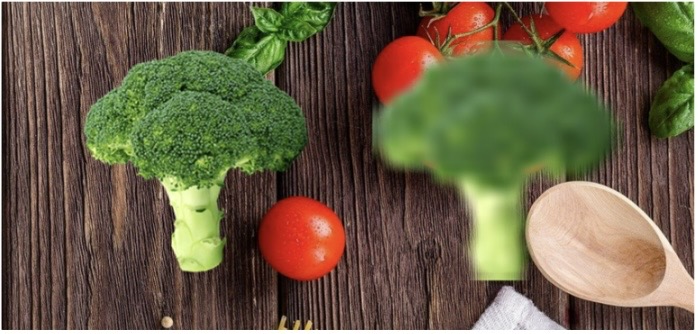
- [Place Embedded]로 추가한 이미지는 크기를 줄였다 늘렸다 해도 이미지가 깨지지 않음
- [Place Embedded]로 추가한 이미지는 용량이 커서 작업 속도가 느려질 수 있음
- [Place Embedded]로 진행한 후 용량을 줄이기 위해 맨 마지막에 일반적인 이미지로 속성 변환 가능
- [Place Embedded] 파일의 경우 레이어에 나타나는 자물쇠 모양은 일반적인 이미지 속성 X
4. 화면 배율 조절하기
- [View] - [Zoom In] 단축키 : Ctrl+ +
- [View] - [Zoom Out] 단축키 : Ctrl+ -
- Alt+마우스 휠 굴림
- [View] - [Fit on Screen] 단축키 : Ctrl+0 👉 포토샵의 인터페이스에 맞춰 파일을 전체적으로 보여줌
- Ctrl+1 : 이미지를 100% 비율로 실제 크기로 보여줌
- Ctrl+스페이스바+화면 밀고 및 당기기 : 화면 확대 및 축소
- 스페이스바 누른 상태로 손툴로 화면 움직이기 : 화면을 내가 원하는 눈높이에 맞춰서 누르면 손모양이 나타남
5. 창 크기 조절하기
- 이미지 사이즈 조정
[Image] - [Image Size] - 링크표시(조정비율고정) - 단위: Pixels - 원하는 사이즈 입력
- 인쇄할 이미지 사이즈 조정 (해상도도 조정)
[Image] - [Image Size] - resample 체크해지- resolution 해상도 변경 resample 체크
- 파일 원본 상태로 되돌리기 위한 단축키 : F12
- 작업창 사이즈 조절
[Image] - [Canvas Size]

- 원하는 사이즈로 이미지 자르기
[자르기 툴] - Ratio를 WxHxResolution으로 변경
- 수직 수평에 맞춰 회전하며 이미지 자르기
[자 모양 straighten] 클릭

6. 포토샵에서 파일 저장하기
- 이미지 복사 단축키 : 이동툴+Alt+드래그
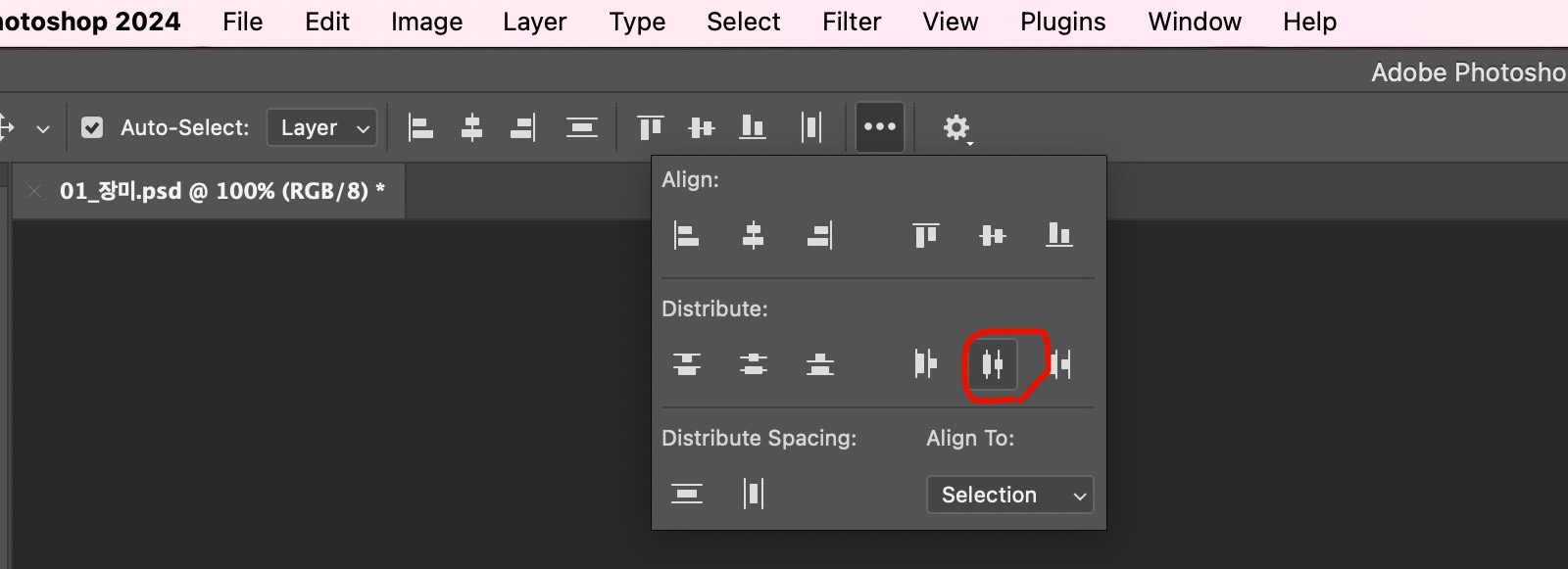
- 다중선택 단축키 : Shift+레이어들 클릭
- 파일 저장 [Save] 단축키 : Ctrl+S
- 사본 저장 [Save As] 단축키 : Crtl+Shift+S
- 파일 포맷 변경해서 저장 [Save a copy]
- 배경 없이 저장 : [Layers] - Background 눈 끄기 - [File] - [Save As] - 파일형식:PNG 지정 - 완료
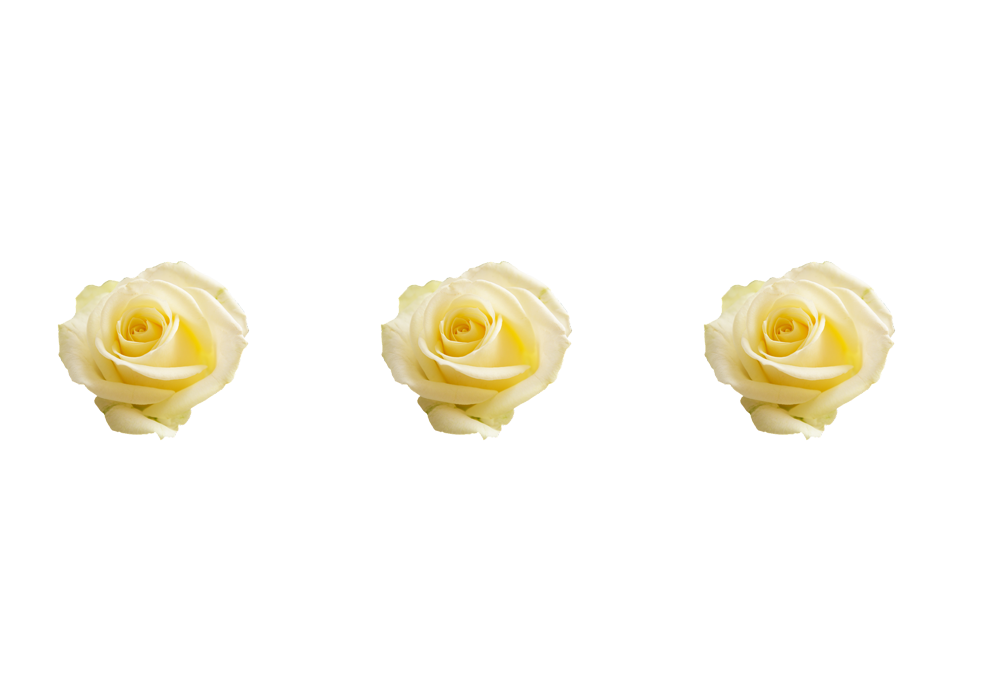
3. 포토샵 레이어 이해하기
1. 레이어의 개념 익히기
- 레이어: 이미지가 쌓이는 층
- 레이어 순서 변경
- Ctrl+우측 대괄호 : 위로 올라감
- Ctrl+좌측 대괄호 : 아래로 내려감
- Ctrl+Shift+우측 대괄호 : 맨 위로 올라감
- Ctrl+Shift+좌측 대괄호 : 맨 아래로 내려감
- 그룹
- 묶기 : Ctrl+G
- 해지 : Ctrl+Shift+G

2. 이미지를 자유롭게 이동하기
- 이동툴을 지정하고 이미지를 움직일 때 해당 레이어를 선택하고 움직여야함
- 자동으로 선택되는 건 실수 발생 높음
👉단축키 Ctrl을 누른 채로 이미지 선택
3. 이미지 크기 조절하기
- 공통 : Ctrl+T로 이미지 선택
- Skew(기울이기) : 공통+Ctrl 누루면 이미지 한 쪽 방향을 기울여서 변형 가능
- Distort(왜곡) : 공통+Ctrl+Shift 누르면 모서리 드래그한 방향으로 변형 가능
- Perspective(원근) : 공통+Ctrl+Alt+Shift 누르면 모양 변형 가능

4. 이미지의 특정 부분 지우기
- 지우기 : 레이어 추가 한 후 도장툴로 지우기
- Content Aware : 주변 배경을 인식해서 지정된 선택 영역 지우기
👉사각형 틀로 영역 선택 - [Edit] - [Fill] - [Content-Aware] - 완성

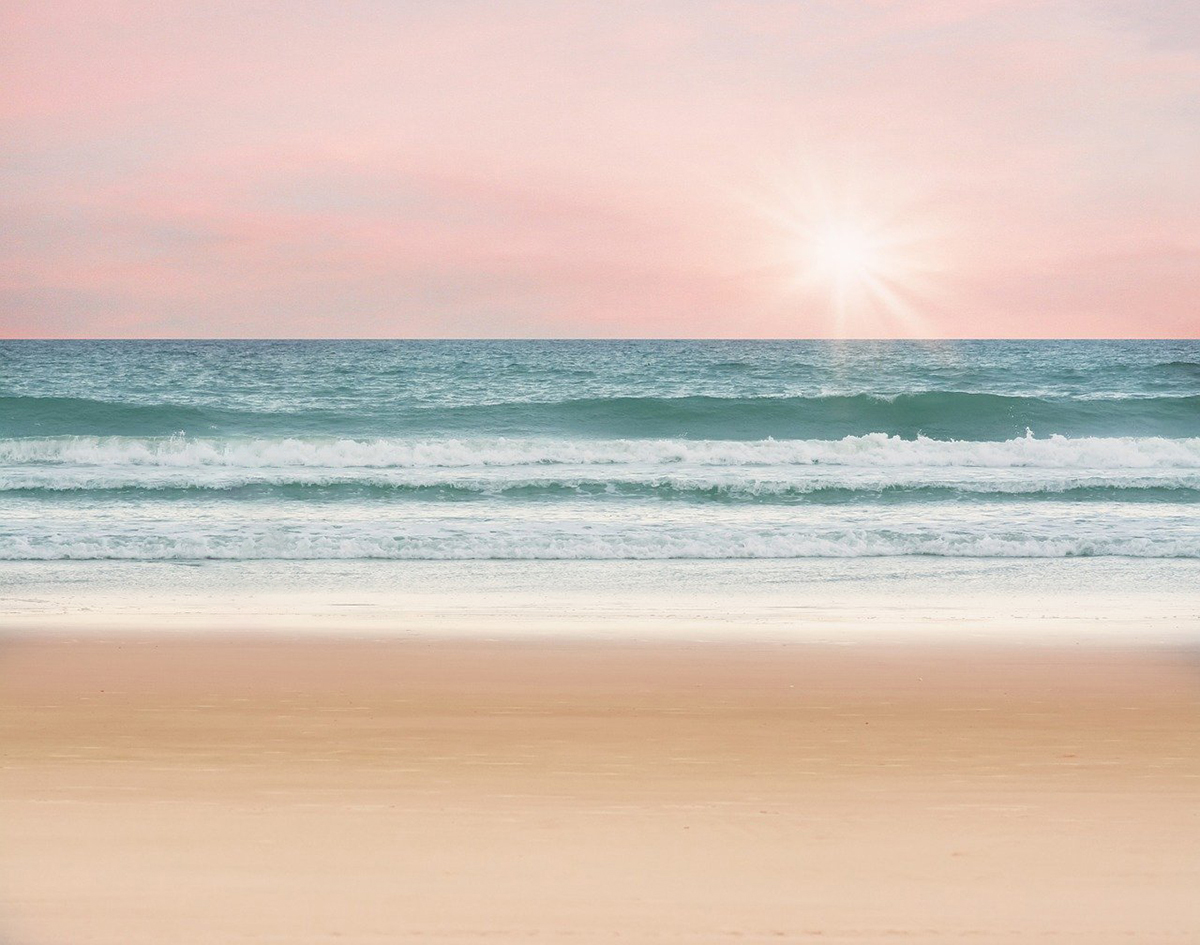
4. 포토샵에서 채색하는 다양한 방법 익히기
1. 전경색, 배경색 지정해서 채색하기
- 전경색 단축키 : Alt+Delete
- 배경색 단축키 : Ctrl+Delete
- 채색 시 이미지 위에 새 레이어를 만들고 채색 O
- 새 레이어 : Ctrl+Shift+N
- 레이어는 합성 기능을 통해 아래에 배치된 이미지와 중첩 O (=블랜딩모드)
- 색상을 바꾸려 할 때
: [Image] - [Adjustment] - [Hue/Saturation]

2. 그레이디언트 툴로 변화되는 색상을 채색하기

3. 브러시 툴로 특정 부분을 채색하기
- Opacity : 불투명도 조절
- Flow : 획이 겹쳐지는 정도를 조절

4. 다양한 모양의 외부 브러시를 불러와서 사용하기

5. 이미지를 패턴으로 등록하고 채색하기
- 안내선 이용 👉 자 이용 : [View] - [Rulers]
- 패턴 등록 : [Edit] - [Define Pattern]
- 등록된 패턴으로 채색 : [Edit] - [Fill] - [Pattern]
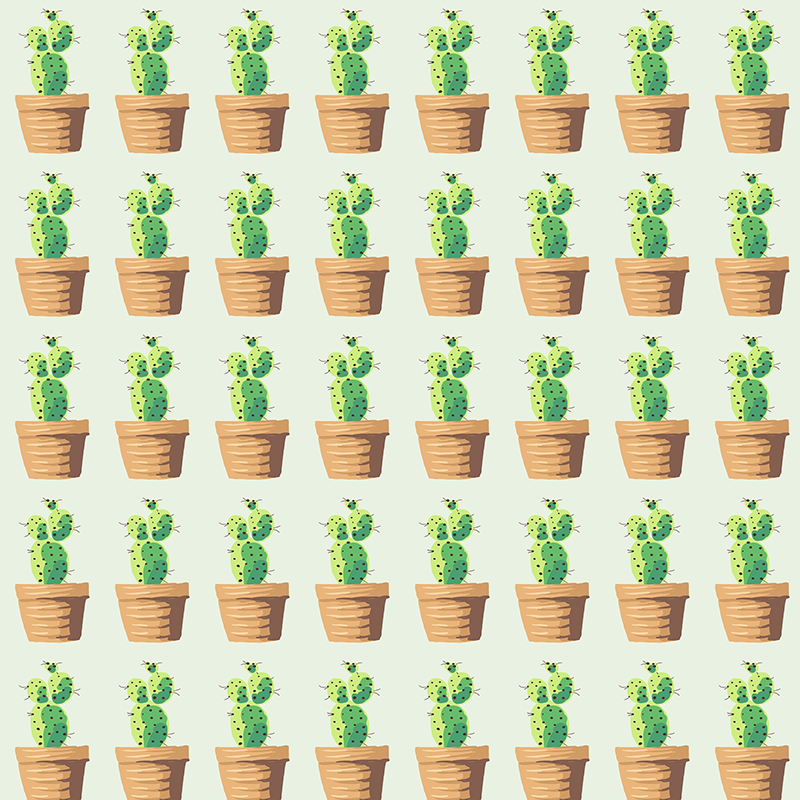
- 한 번 채색된 패턴은 크기 조절이 힘듦
5. 포토샵에서 선택 영역 지정하는 다양한 방법 익히기
1. 도형 선택 툴로 선택 영역 지정하기
- Feather : 선택 영역 가장자리의 부드럽기
- Fixed Ratio : 비율
- Fixed Size : 입력한 수치만큼의 정확한 면적의 선택 영역 지정
- 레이어를 분할시켜 복사하는 단축키 : Ctrl+J
2. 올가미툴로 다양한 모양을 선택 영역으로 지정하기
- 올가미툴 : 드래그한 부분만큼 선택 영역 지정, 넓은 영역을 빠르게 지정할 때 사용
- 다각형 올가미 : 직선으로 선택 영역 지정
- 클릭 전 단계 되돌리기 : 백스페이스 누르기
- Quick Selection Tool : 같은 색상 범위 내에 있는 이미지 영역으로 지정 👉 빠른 작업을 진행할 때 사용
- Magic Wand Tool : 클릭을 통해 같은 색상 계열을 선택 영역으로 지정
- Object Selection Tool : 자동으로 사물•배경이다로 인식해서 영역 분리 but 정확 X

3. 선택 영역 가장자리를 정교하게 다듬기

- [Select] - [Select and Mask] - [View on Layers] - [Feather]를 이용해 이미지 경계 부드러워짐
4. 퀵 마스크로 채색을 통해서 선택 영역 지정하기

5. 펜 툴로 정확하게 선택 영역 지정하기
- [Paths] - [Work Path] 더블 클릭 - [Save Path] 저장

6. 채널로 선택 영역 지정하기
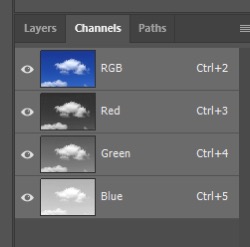
- 색상채널 : 색에 대한 정보를 담고있음
- 알파채널 : 선택 영역을 명도로 지정할 수 있음
- 색상 채널은 색상의 분포를 명도로 표현
: 색상이 많이 분포되어 있으면 흰색, 적게 분포되어 있으면 검은색
- 알파 채널은 직접 추가해야 함
올해 초에 GTQ 자격증 1급을 따서 포토샵에 대한 전반적인 부분은 쉽게 할 수 있지 않을까 생각했었습니다. 하지만 자격증을 준비했을 당시에 같은 기능만 반복해서 공부했기 때문에 이번 강의를 통해 다양한 기능을 수행함으로써 재미를 느꼈습니다. 아직 서툰 부분이 있지만 차근차근 따라하며 완성된 사진을 보니 뿌듯함을 느낄 수 있었습니다.
이 글은 제로베이스 콘텐츠 마케팅 스쿨의 강의 자료 일 부를 발췌하여 작성되었습니다.

'스터디 노트' 카테고리의 다른 글
| [제로베이스 콘텐츠 마케팅 스쿨 스터디 노트] 7/6 _ 일러스트레이터 기초① (0) | 2024.07.06 |
|---|---|
| [제로베이스 콘텐츠 마케팅 스쿨 스터디 노트] 7/5 _ 포토샵 기초② (1) | 2024.07.05 |
| [제로베이스 콘텐츠 마케팅 스쿨 스터디 노트] 7/3 _ 카피라이팅 (2) | 2024.07.03 |
| [제로베이스 콘텐츠 마케팅 스쿨 스터디 노트] 7/2 _ 디지털/브랜드 마케팅 FUNDAMENTAL (0) | 2024.07.02 |
| [제로베이스 콘텐츠 마케팅 스쿨 스터디 노트] 7/1 _ OT 후기 (0) | 2024.07.01 |